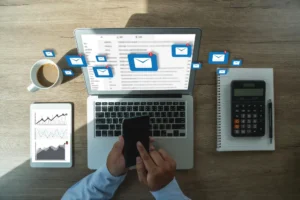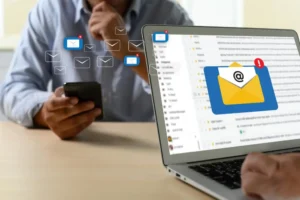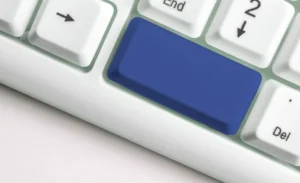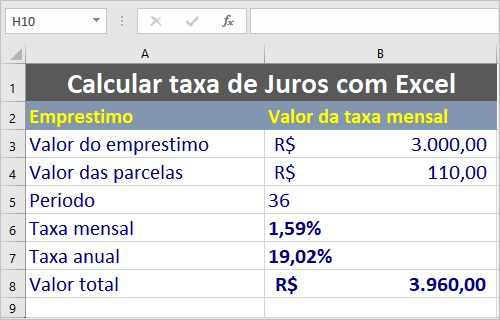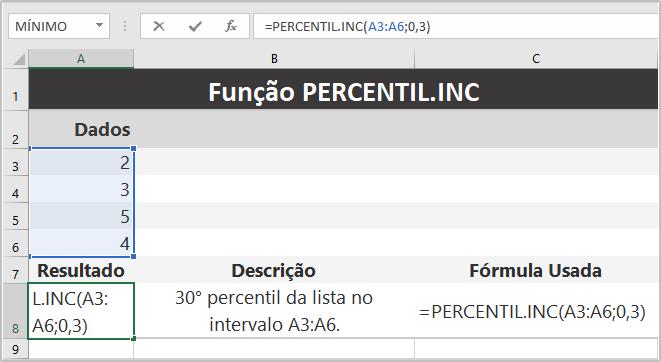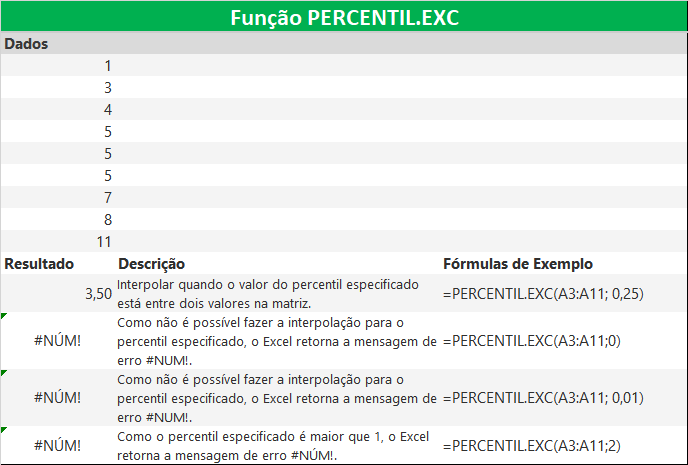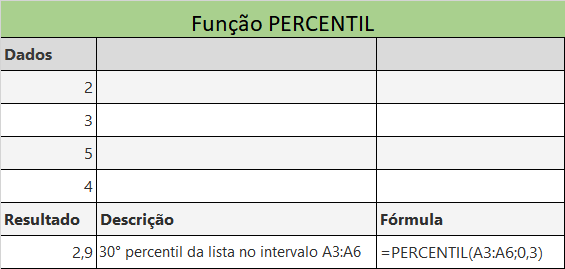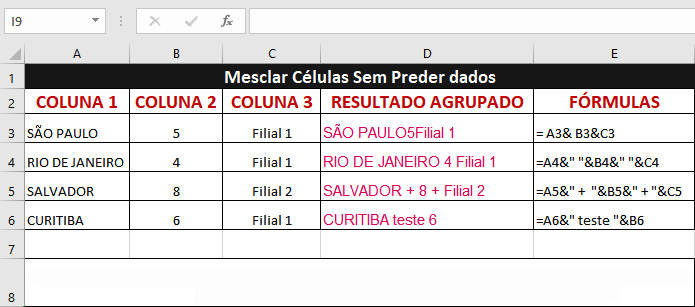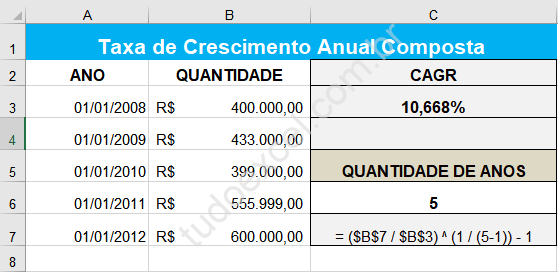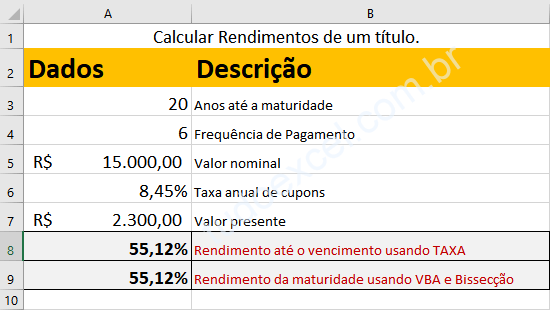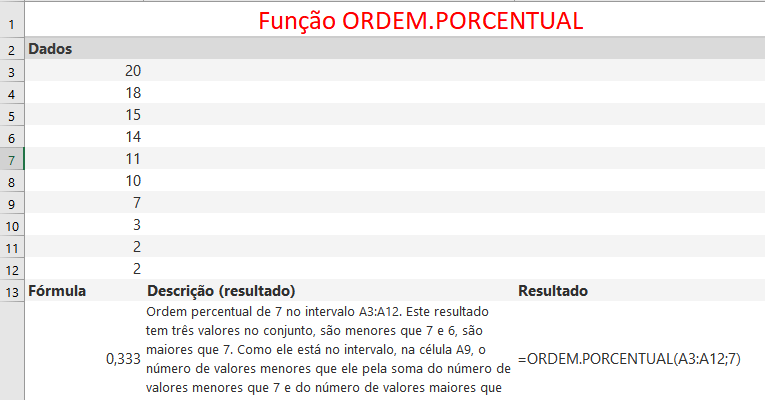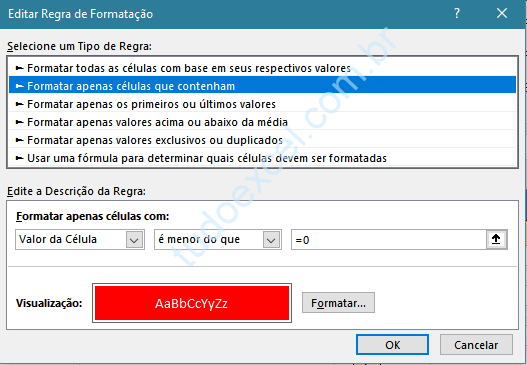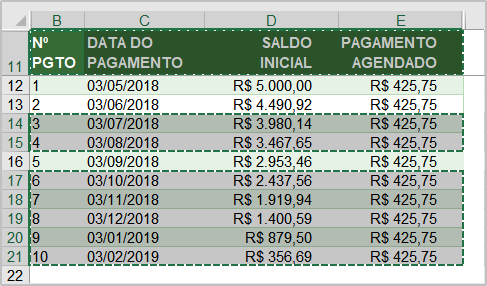Autor: Edivaldo
Eu vou mostrar neste artigo como fazer cálculo da taxa de juros com Excel. A taxa de juros é uma variável que você conhece, ou teve que estimar. No entanto, você pode conhecer outros parâmetros de um empréstimo, ou outra transação. Sob o mesmo ponto de vista, também pode não conhecer a taxa de juros. Então você pode calcular usando a função TAXA baseado em juros simples. Exemplo da taxa de juros com Excel Aqui está um exemplo. Suponha que você queira fazer um empréstimo pessoal de R$ 3000,00 de um amigo ou membro da família. Eles concordam com a…
A Função PERCENTIL.INC do Excel, retorna o k-ésimo percentil de valores em um intervalo, onde k está no intervalo 0 a 1, inclusive. Você pode usar essa função para estabelecer um limite de aceitação. Por exemplo: você pode decidir examinar candidatos com pontuação acima do 90º percentil. Para usar PERCENTILE.INC, forneça um intervalo de valores e um número entre 0 e 1 para o argumento “k”, que representa a porcentagem. Por exemplo: =PERCENTILE.INC(intervalo,.4) // 40º percentil=PERCENTILE.INC(intervalo,.9) // 90º percentil Sintaxe da Função PERCENTIL.INC PERCENTIL.INC(matriz,k) A sintaxe da função PERCENTIL.INC tem os seguintes argumentos: Matriz – a matriz ou intervalo de…
A função PERCENTIL.EXC do Excel, retorna o k-ésimo percentil, ou seja, o valor abaixo do qual k% dos valores de dados caem, para um intervalo de valores fornecido e um k fornecido – entre 0 e 1 exclusivo. Esta função foi incorporada no Excel 2010 e, portanto, não está disponível em versões anteriores do Excel. Sintaxe da função PERCENTIL.EXC do Excel PERCENTIL.EXC(matriz,k) A sintaxe da função PERCENTIL.EXC tem os seguintes argumentos: Matriz – a matriz ou intervalo de dados que define a posição relativa. Argumento necessário. K – valor do percentil no intervalo 0..1, exclusivo. Argumento necessário. Exemplo da função PERCENTIL.EXC…
A função Excel PERCENTIL calcula o k-ésimo percentil para um conjunto de dados. Um percentil é um valor abaixo do qual uma determinada porcentagem de valores em um conjunto de dados cai. Um percentil calculado com 0,4 como k significa que 40% dos valores são menores ou iguais ao resultado calculado, um percentil calculado com k = 0,9 significa que 90% dos valores são menores ou iguais ao resultado calculado. Nota: Esta função foi substituída, por duas funções atualizadas, que retornam valores mais precisos, conforme o suporte Office menciona em sua página. Porém, ainda funciona! Obtenha mais informações, consultando: Função…
Às vezes queremos transpor uma célula, para outra linha, ou coluna, mas a célula contem dados. No entanto, você pode mesclar e combinar colunas sem perder dados no Excel. E como fazer isso? Apenas juntando os dados com uma fórmula. Se você mesclar várias colunas de dados no Excel; não importa qual versão do Excel você está usando; somente a coluna de dados à esquerda será mantida e os dados de outras colunas serão excluídos. Simplesmente, você pode aplicar o comando Mesclar e centralizar na faixa de opções Página Inicial no grupo Alinhamento. Por outro lado, você pode juntar os…
Esta postagem, vai mostrar, como calcular a taxa de crescimento anual composta, ou CAGR, no Excel. Você também aprenderá sobre algumas das limitações. Inicialmente, para calcular a Taxa de Crescimento Anual Composta no Excel, existe uma fórmula básica mostrada como: = ((Valor Final / Valor Inicial) ^ (1 / Períodos) -1
Calcule o rendimento de um título e resgate de uma ligação através do método de bisseção e VBA. Outrossim, o rendimento até o vencimento de um título não é dado por uma equação simples e explícita. Como resultado, você precisa de métodos iterativos para retroceder a fórmula de precificação de títulos. Do mesmo modo, a função TAXA do Excel, calcula iterativamente os rendimentos dos títulos. No entanto, você pode querer calcular essa quantidade com um pequeno código VBA e criar sua própria fórmula. Usando VBA para calcular o rendimento de um título Mas por que usar o VBA quando a…
Esta lição vai lhe ajudar a aprender calcular o lucro futuro com algumas técnicas na planilha de Excel. A relação preço-lucro – P/L, vem do temo em inglês price to earnings (P/E). Isso é a medida do índice P/L de uma empresa usando seus ganhos esperados. Você pode calcular o P/E antecipado de uma empresa para o próximo ano fiscal no Microsoft Excel. Nesta postagem, eu vou mostrar a fórmula para calcular o lucro futuro por ação n Excel, earning per share (EPS). Siga as etapas para calcular lucro por ação no Excel. Determine a taxa de crescimento, que você…
Se você está calculando uma taxa de crescimento de capital financeiro, vendas, ou contando o dinheiro, o processo é o mesmo. Portanto, entenda o processo com uma fórmula, quando se trata de Excel. Aqui vou ensinar como calcular a taxa de crescimento no Excel, com uma planilha básica e funções financeiras. Para trabalhar com funções você deve ter conhecimentos no Excel, entretanto, as funções financeiras são fáceis de usar. Cabe a você, também conhecer de finanças. Outra coisa aqui, é que vou dispensar imagens, como faço em outras postagens. Etapas para calcular a taxa de crescimento no Excel Em primeiro…
A função ORDEM.PORCENTUAL retorna a ordem percentual de um valor em um conjunto de dados como um percentual do conjunto de dados. Esta função pode ser usada para avaliar a posição relativa de um valor em um conjunto de dados. Por exemplo, você pode usar ORDEM.PORCENTUAL para avaliar a posição de uma pontuação de teste de aptidão entre uma população de pontos para o teste. Sintaxe da Função ORDEM.PORCENTUAL. ORDEM.PORCENTUAL(matriz,x,[significância]) A sintaxe da função ORDEM.PORCENTUAL tem os seguintes argumentos: Matriz – é a matriz ou intervalo de dados com valores numéricos que define uma posição relativa. Argumento necessário. X -…
Você pode fazer uma planilha e ter a intenção de destacar algumas células e com isso, aplicar cor de fundo na célula, que contenham dados mais relevantes, ou valores mais altos em uma escala, ou células com valores negativos. Com a opção Formatação Condicional, é possível criar células destacadas em uma ordem crescente. Agora mesmo, vamos pegar um exemplo em você queira destacar células, que tenham valores abaixo de ZERO e aplicar a cor vermelha. Leia também: Construindo Tabela Dinâmica nos Relatórios do Excel Aplicando a Formatação Condicional Com Cores de Fundo Uma maneira fácil de aplicar a cor de…
Quer aprender como desmarcar uma seleção na planilha? Às vezes, quando você estiver selecionando vários intervalos de células em uma planilha de Excel, você acidentalmente deseja selecionar um, ou mais intervalo que você não pretende e vem a dúvida: como desmarcar uma seleção na planilha? Nota: isso funciona no Excel para Office 365 Excel para Office 365 para Mac Excel 2016 Excel 2016 para Mac Menos. Para desmarcar uma seleção na planilha Você pode desmarcar quaisquer células, ou coluna, ou linha, no intervalo selecionado com a Ferramenta de anular. Pressionar a tecla Ctrl, você pode clicar, ou clicar e arrastar…